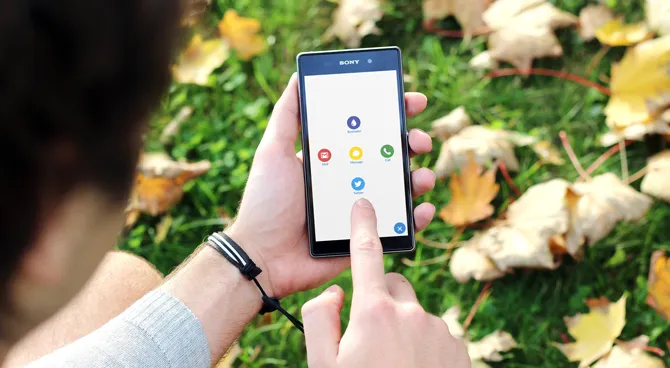Es gilt als unhöflich, Menschen zu ungeraden Zeiten eine SMS zu schicken, aber bis zum Morgen zu warten und zu riskieren, dass man sie vergisst, ist noch schlimmer. Wir planen unsere Arbeits-E-Mails ständig, warum also nicht auch unsere persönlichen Texte? Hier sind einige der besten Apps für automatisierte Textnachrichten auf Android und iOS. Mit diesen Apps können Sie nicht nur automatisierte SMS oder WhatsApp-Nachrichten zu einer bestimmten Zeit versenden, sondern auch automatisch auf Textnachrichten antworten. Also, worauf warten wir noch, probieren wir sie aus?
Lesen Sie auch: 3 Möglichkeiten, Slack-Nachrichten wie ein Boss zu planen
Automatisierte Textnachrichten
1. überprüfen Sie zunächst Ihren OEM
Bevor Sie Anwendungen von Drittanbietern herunterladen, sollten Sie immer prüfen, ob Ihr OEM die SMS-Planung standardmäßig unterstützt. Einige OEMs wie LG und Samsung beispielsweise bieten diese Funktion von Haus aus an. Ich habe diese Funktion auf meinem Samsung Note 9 direkt in der Nachrichten-App gefunden. Um zu überprüfen, ob Ihr Android-Smartphone über eine integrierte SMS-Zeitplanung verfügt, öffnen Sie die Standard-Nachrichten-App, senden Sie eine Test-SMS an einen beliebigen Kontakt und tippen Sie auf das 3-Punkte-Menü (Optionen) oben oder unten. Dadurch sollte die Option für geplante Nachrichten angezeigt werden, wenn sie vorhanden ist. Wenn diese Option nicht vorhanden ist, können Sie immer noch eine der folgenden Apps verwenden.
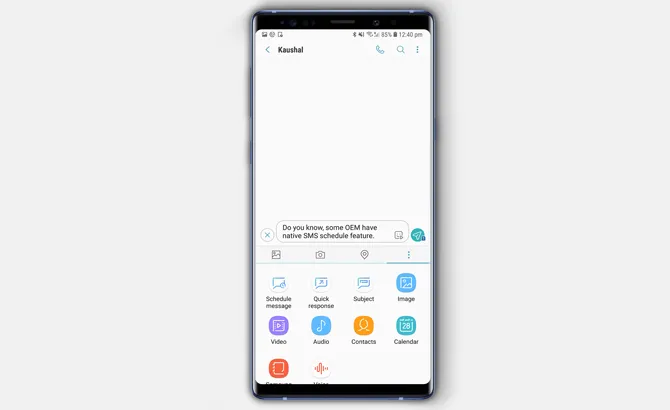
2) SMS Scheduler – Auto SMS
SMS Scheduler ist eine Android-App, mit der Sie nicht nur Texte im Voraus planen können, sondern auch einen einzigen Text an mehrere Kontakte senden können. Diese Funktion ist besonders praktisch, wenn Sie eine gemeinsame Nachricht, z.B. einen Terminplan für ein Treffen oder eine Uhrzeit, an eine Gruppe von Personen senden müssen. Wählen Sie einfach einen Kontakt aus und fügen Sie weitere Kontakte hinzu, indem Sie auf die Schaltfläche + neben dem Kontaktfeld tippen.
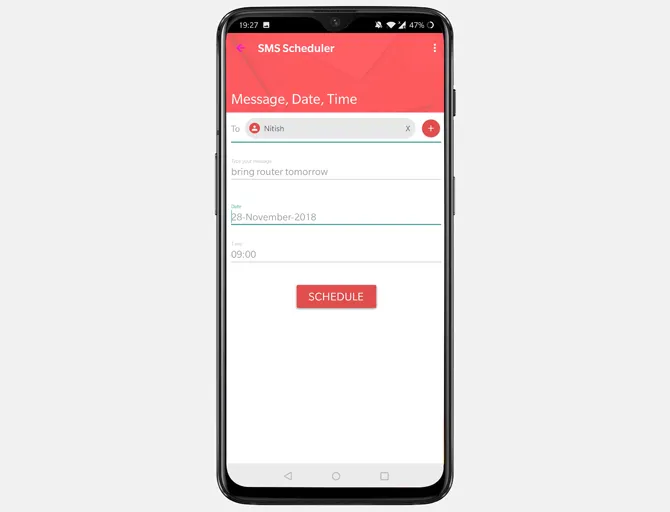
SMS Scheduler installieren (Android)
3 Pulse – Beste SMS-Ersatz-App
Pulse ist eine beliebte SMS-Ersatz-App und verfügt über eine Reihe von Zusatzfunktionen. Mit Pulse können Sie den Versand planen, auf eine schwarze Liste setzen, automatisch antworten und verzögern. Mit der Pulse-Browsererweiterung können Sie sogar von Ihrem Computer aus simsen.
Zu den weiteren Funktionen gehören Backups, ein Passcode für private Unterhaltungen und eine integrierte Linkvorschau, die eine Vorschau eines per Textnachricht gesendeten Links anzeigt. Einige Funktionen, wie z.B. das Versenden von Textnachrichten von einem beliebigen Gerät aus, sind allerdings kostenpflichtig und Sie müssen ein Abonnement abschließen ($ 0,99/Monat), um diese Funktionen nutzen zu können. Sie können eine einmalige Gebühr von $ 10,99 zahlen und die App ein Leben lang besitzen.
Lesen Sie: Beste Android-Apps zum Versenden von SMS vom Computer aus
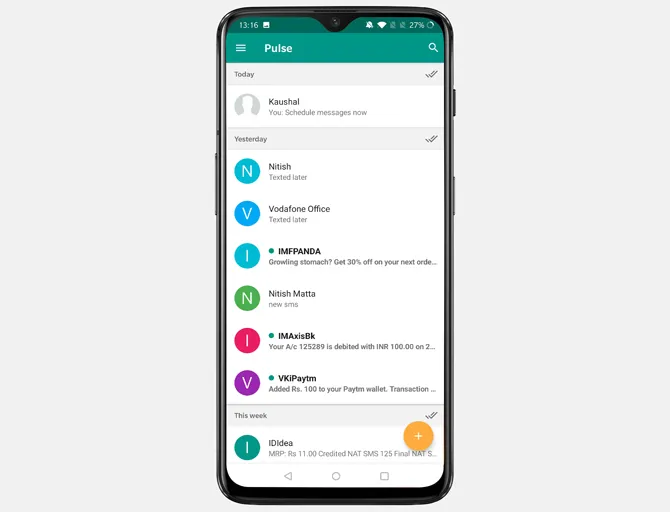
Pulse installieren
4. zeitgesteuert
Scheduled ist, wie der Name schon sagt, eine SMS-Planungs-App, die sowohl unter Android als auch unter iOS funktioniert. Sie enthält einige fortschrittliche Funktionen, die sie von anderen Apps abheben. Sie können Geburtstage aus dem Kalender importieren und die App so einstellen, dass sie automatisch Wünsche versendet. Sie können Nachrichten für WhatsApp, iMessage, SMS, Twitter, Telegram, Line usw. kuratieren und planen.
Die Apple-Richtlinien verhindern, dass Apps von Drittanbietern automatisch SMS/iMessage ohne Erlaubnis des Benutzers versenden. Deshalb sind die meisten SMS-Planungs-Apps im Apps Store eher eine „Erinnerungs-App“, mit der Sie die Nachricht neu schreiben und dann kopieren & in Messaging-Apps einfügen können.
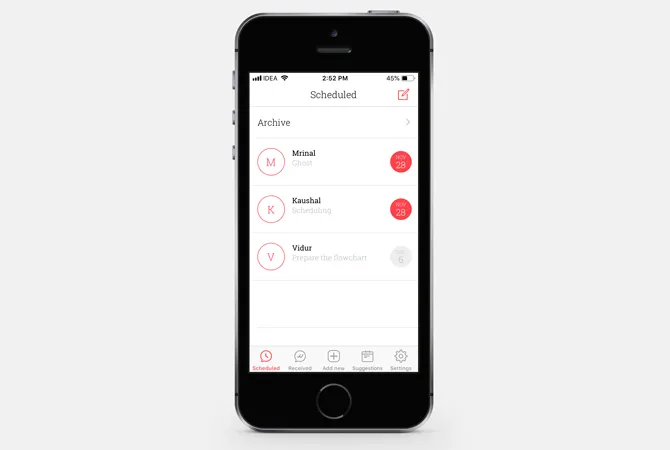
Diese App ist mit Ihrem Kalender verknüpft und schlägt mögliche Nachrichten vor, die in Ihren bevorstehenden Ereignissen enthalten sein könnten. Wenn Ihr Kalenderereignis beispielsweise ein bevorstehendes Meeting betrifft, schlägt die App vor, eine Nachricht an Ihre Bürogruppe zu senden. Die App ist zwar kostenlos, kann die Nachrichten aber nicht automatisch versenden. Sie müssen die Funktion manuell aktivieren, indem Sie das Abo-Paket erwerben, das 2,99 $/Monat kostet.
Geplant installieren (Android | iOS)
5. auto reply – Automatische Antwort auf Textnachrichten
Wie der Name schon sagt, können Sie mit dieser App vorprogrammierte Textnachrichten versenden, die durch einen Auslöser aktiviert werden. Ich erstelle zum Beispiel eine Besetztliste und füge 7 Kontakte hinzu. Diese 7 Kontakte erhalten dann eine Besetzt-Nachricht, wenn sie mich kontaktieren. Die Liste enthält auch andere Listen wie Schlafen, Autofahren, Besprechung, Unterricht usw. und Sie können jede Liste mit Ihren Kontakten individuell anpassen.
Sie können diese Regeln nicht nur für SMS, sondern auch für Anrufe festlegen. Sie können die Einstellungen der Antwortregeln ändern und eine individuelle automatische Antwort erstellen. Die App unterstützt die Dual-SIM-Konfiguration und Sie können Geschwindigkeitslimits für den SMS-Versand festlegen. Die App kann kostenlos heruntergeladen werden und zeigt Werbung an, aber Sie können die Werbung für $1,49 entfernen. Wenn Sie beruflich auf der Suche nach einer App für Unternehmen sind, ist diese App für nur $2 genau das Richtige für Sie.
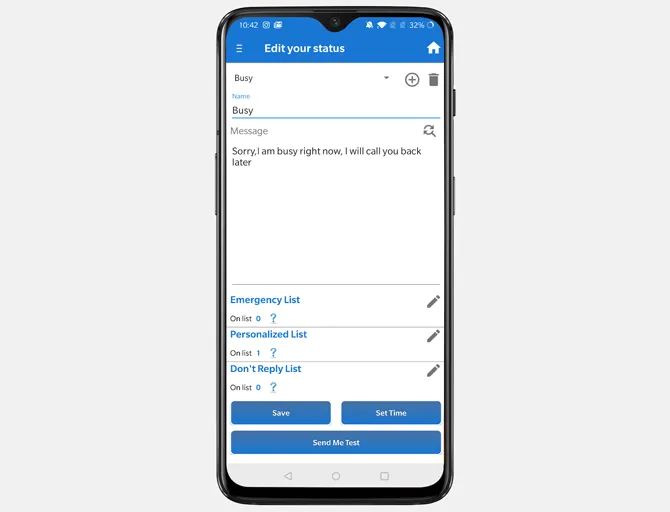
Auto Reply installieren
6 WhatsReminder – WhatsApp-Nachrichten automatisieren
Wir haben uns mit Textnachrichten beschäftigt, aber seien wir ehrlich: Wenn Sie in Indien oder Europa leben, ist die Wahrscheinlichkeit groß, dass Sie WhatsApp statt der traditionellen SMS verwenden. Ähnlich wie beim SMS Scheduler können Sie mit WhatsReminder Textnachrichten auf WhatsApp planen.
Allerdings benötigen Sie eine spezielle Berechtigung, damit es richtig funktioniert. Vergewissern Sie sich also, dass Sie den Dienst „Barrierefreiheit“ einschalten, bevor Sie die App verwenden. Um eine geplante Textnachricht für WhatsApp einzurichten, tippen Sie auf das Symbol Hinzufügen, wählen Sie einen Kontakt aus, indem Sie entweder die Nummer eingeben oder aus der Kontaktliste auswählen, und drücken Sie auf Senden. Sie können eine Nachricht schreiben oder eine Vorlage (Jahrestag, Aprilscherz, Beste Wünsche) aus der Liste auswählen. Danach wählen Sie Datum und Uhrzeit und drücken auf Speichern. Sie können auch eine Wiederholungsaktion einstellen, die den Text zu bestimmten Zeiten sendet.
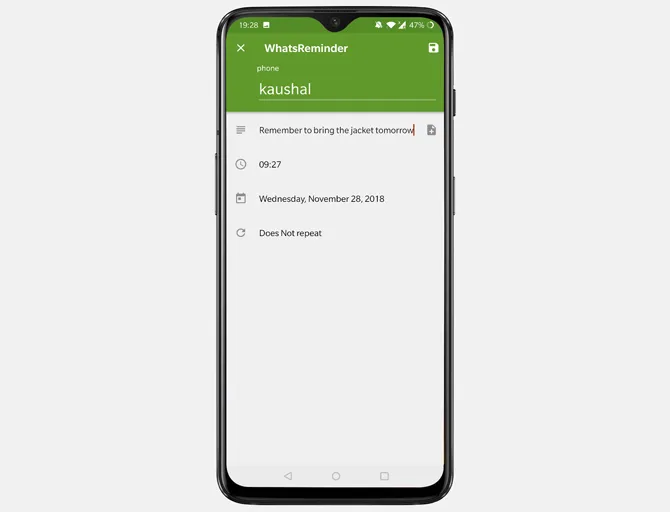
Insgesamt funktioniert die App gut, aber der Mechanismus, mit dem die App einen WhatsApp-Text zusammenstellt, ist ziemlich unpraktisch. Beachten Sie, dass diese App (oder so ziemlich jede App) aufgrund von Android-Einschränkungen die Methode der automatischen Eingabe verwendet. In einfachen Worten: Sie simuliert Aktionen wie das automatische Öffnen der WhatsApp-App, das Eintippen der Nachricht und das Drücken der Schaltfläche Senden. Es gibt keine Möglichkeit, eine WhatsApp-Nachricht zu senden, ohne die App tatsächlich zu öffnen. Außerdem muss Ihr Telefon entsperrt sein, damit dies funktioniert. Wenn Sie parallel WhatsApp aktiviert haben, müssen Sie es deinstallieren, um diese App verwenden zu können. Stellen Sie außerdem sicher, dass Ihr Gerät entsperrt ist*überprüfen Sie es zuerst.
WhatsReminder installieren (Android)
7. auto Whats Sender – Massen-WhatsApp-Text
Auto Whats Sender arbeitet mit demselben Erreichbarkeitsdienst wie die vorherige App, aber Sie können Massen-Nachrichten an Kontakte senden, auch wenn diese nicht in Ihrer Kontaktliste gespeichert sind. Sie können die Nummern aus dem Anrufprotokoll Ihres Telefons oder aus gespeicherten Kontakten auswählen oder jeden Kontakt manuell eingeben. Nachdem Sie eine Liste mit allen Kontakten erstellt haben, stellen Sie den Text zusammen und drücken auf Senden starten. Neben dem Text können Sie auch Bilder, Videos, Audiodateien, Kontakte und Dateien in die Nachricht einfügen.
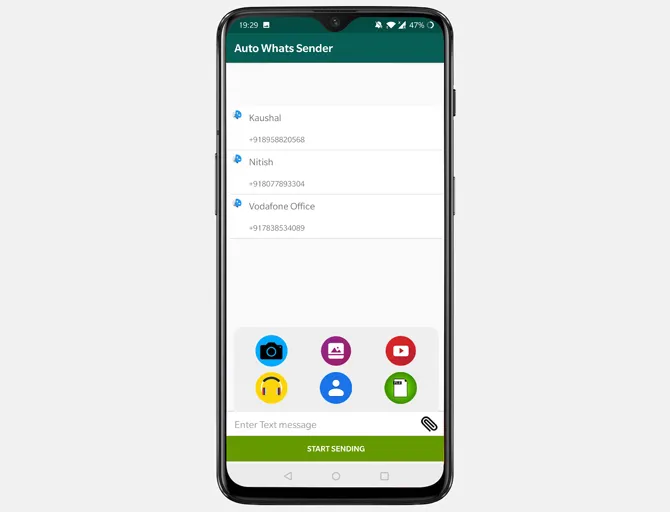
Die App enthält einige Anzeigen, die nicht entfernt werden können, da der Entwickler keine werbefreie Version angeboten hat.
Auto Whats Sender installieren
8. autoResponder – Automatische Antwort auf WhatsApp Text
Diese App plant zwar nicht Ihre WhatsApp-Texte, aber Sie können damit automatisch auf Ihre WhatsApp-Nachrichten antworten.
Angenommen, ich erhalte eine WhatsApp-Nachricht, die den Satz „Kommst du?“ enthält, dann kann ich einfach eine Regel festlegen, dass immer dann, wenn ich diesen Satz erhalte, eine Antwort „Ich muss leider passen“ erfolgen soll.
Im Gegensatz zu anderen Apps muss das Telefon nicht entsperrt sein, um zu funktionieren. Die App scannt die eingehenden Benachrichtigungen und filtert relevante WhatsApp-Nachrichten auf der Suche nach auslösenden Schlüsselwörtern.
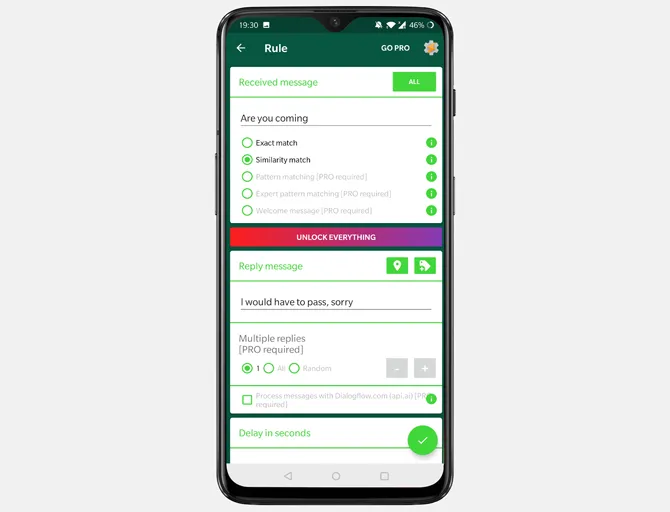
Das Beste an der App ist die Flexibilität, die sie bietet. Bei der Erstellung einer Regel können Sie je nach Bedarf eine exakte Übereinstimmung, eine Ähnlichkeitsübereinstimmung, eine Musterübereinstimmung usw. auswählen. Sie können die Regeln auch in gewissem Umfang anpassen, z.B. bestimmte Kontakte hinzufügen, ignorierte Kontakte, Verzögerung usw. Einige Funktionen sind hinter einer Bezahlschranke versteckt, aber mir macht es nichts aus, 9 $ für diese App zu bezahlen, da sie einen großen Teil meiner WhatsApp-Konversationen automatisiert.
AutoResponder installieren (Android)
9. do it later
Nun, da wir SMS und WhatsApp abgedeckt haben, lassen Sie uns einen Blick auf andere Optionen werfen. Do it Later ist ein weiterer Multi-App-Planer, mit dem Sie Erinnerungen für Anrufe, E-Mails, SMS und Twitter planen können.
Das Planen einer Nachricht ist ganz einfach und Sie können Ihre geplanten Aufgaben sichern, falls Sie sie in Zukunft neu planen müssen. Die App ist kostenlos und hat einige Funktionen hinter einer Bezahlschranke versteckt, wie z.B. Dual-Sim-Unterstützung, Unterstützung für 10 Anhänge pro E-Mail, Unterstützung für mehrere Empfänger usw., die Sie zusammen mit allen zukünftigen Upgrades für nur 3 $ freischalten können.
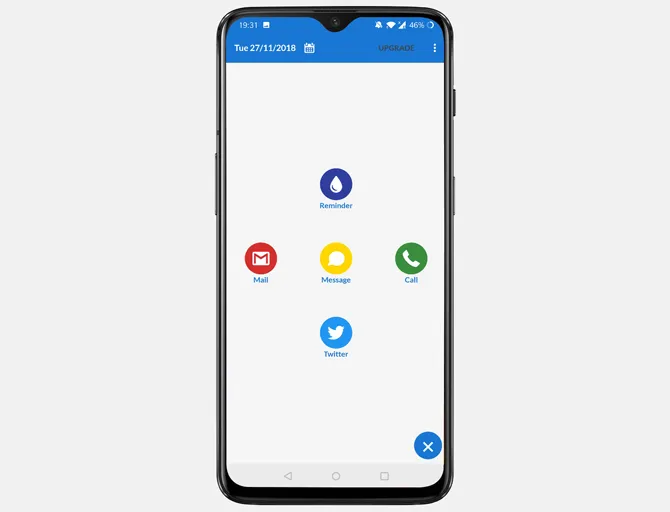
Do it Later installieren
10. buffer
Buffer ist eine App zur Planung von Social Media, mit der Sie Beiträge auf Ihrer Facebook-Seite, Twitter, LinkedIn, Google+, Instagram und Pinterest planen können. Sie verbinden jedes Konto mit der App, erteilen alle notwendigen Berechtigungen und planen die Beiträge. So einfach ist das.
Jedes Social Media-Konto hat seine eigenen Einstellungen und Sie können jeden Beitrag entsprechend dem Dienst anpassen und planen. Ihre geplanten Posts werden in der Warteschlange angezeigt und nach erfolgreicher Ausführung auf die nächste Registerkarte verschoben.
Sie können mit dieser App einen Posting-Zeitplan festlegen, um auf den Social Media-Plattformen natürlicher zu wirken. Die App ist werbefrei und bietet in der Pro-Version viele erweiterte Funktionen wie 8 verbundene Social Posts, 100 geplante Posts pro Profil usw. Wenn Sie ein professionelles soziales Leben führen, können Sie die App für $14,99/Monat oder $144/Jahr abonnieren.
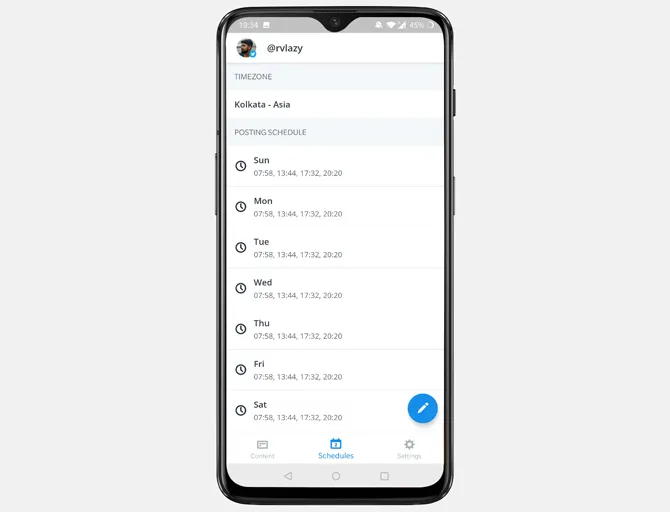
Buffer installieren
Die Apps zum Automatisieren von Textnachrichten?
Alle hier aufgelisteten Apps bedienen ein bestimmtes Publikum. SMS Scheduler ist für die einfache Planung von SMS gedacht, während Sie mit Do it Later mehrere Dienste wie E-Mail, WhatsApp und Twitter planen können. AutoResponder erstellt ein automatisches System, das auf der Grundlage von Auslösern automatisch antwortet und Buffer verwaltet Ihre gesamten sozialen Medien. Diese Apps helfen Ihnen, sich eine Pause von der digitalen Welt zu gönnen und die Dinge ein wenig einfacher zu machen. Verraten Sie uns in den Kommentaren unten, welche Apps Ihnen am besten gefallen.
Lesen Sie: Die besten Apps zur Veranstaltungsplanung